mindmanager快速绘制风险回报矩阵图的操作教程
时间:2022-10-26 17:00
在mindmanager怎样快速绘制风险回报矩阵图呢?下面就为大家分享mindmanager快速绘制风险回报矩阵图的图文教程,有需要的可以来了解了解哦。
mindmanager快速绘制风险回报矩阵图的操作教程

首先我们需要打开mindmanager软件
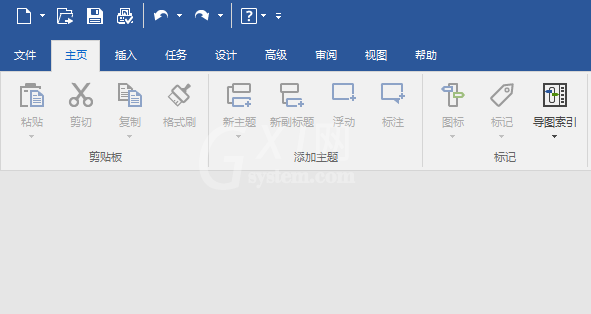
然后我们选择【文件】下的【新建】
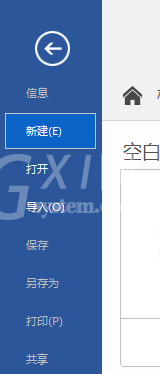
接着我们选择【本地模板】下的【战略规划】
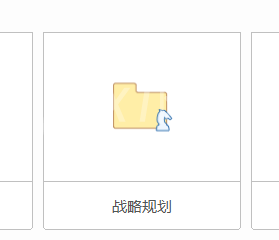
这是我们选择【风险回报矩阵图】
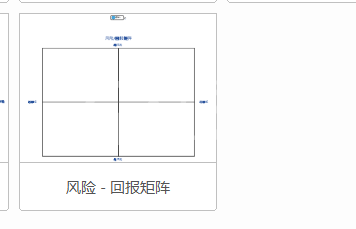
接下来我们在弹出对话框中,点击【创建导图】
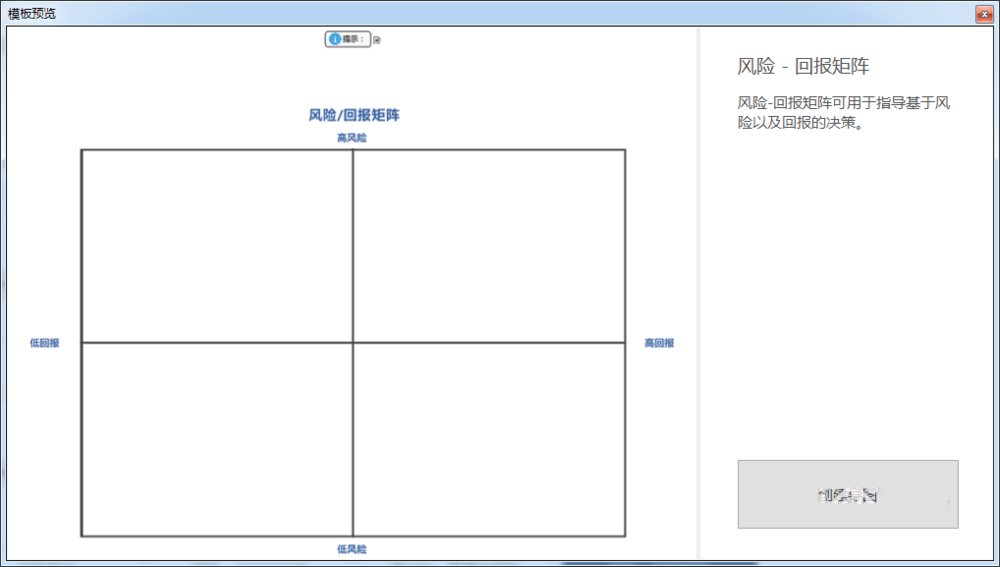
此时进入图形编辑界面,系统已初步生成风险回报矩阵图,可以以此基础上修改为自己的风险回报矩阵图。
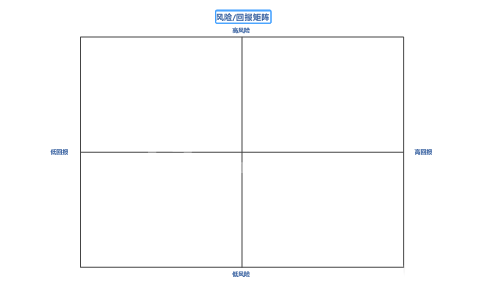
根据上文为你们描述的mindmanager快速绘制风险回报矩阵图的详细操作方法,同学们应该都学会了吧!



























